登录
- 微信登录
- 手机号登录
微信扫码关注“汇帮科技”快速登录
Loading...
点击刷新
请在微信【汇帮科技】内点击授权
300秒后二维码将过期
二维码已过期,点击刷新获取新二维码
登录
登录
其他登录方式
修改日期:2024-11-06 13:11
兄弟们,你们有没有过被一堆乱七八糟的文件搞得焦头烂额的时候?不过,别担心,今天我要给你安利一个小神器——“汇帮批量重命名”,它能瞬间让你的文件管理大变身,变得井井有条!
只需要轻轻一点,你就能给文件加上统一的前缀,比如项目编号、日期或者类别标签。这样不仅能让你的电脑桌面清爽很多,还能在混乱中迅速找到需要的信息,是不是超酷炫?
别再为文件管理头疼了!试试“汇帮批量重命名”,轻松搞定你的文件整理大业,让你的工作和生活都变得高效有序!从此,面对杂乱的文件堆,再也不用害怕找不到你需要的文件,只需要轻轻松松点几下鼠标,一切就迎刃而解。

工具1:"汇帮批量重命名工具:高效文件管理解决方案"
我们可以借助专业的“汇帮批量重命名”这款软件来简化这个过程,“汇帮批量重命名”旨在帮助用户快速、有效地对大批量文件进行统一和有组织的重命名。
一、准备工作
首先,要确保你的电脑中已安装并运行了“汇帮批量重命名”。如果你还没有安装,请先从官方渠道下载软件。在网站或者搜索引擎搜索“汇帮批量重命名”后,找到官方网站并点击下载按钮完成安装过程。通常情况下,安装步骤简单明了,在完成后直接双击启动即可。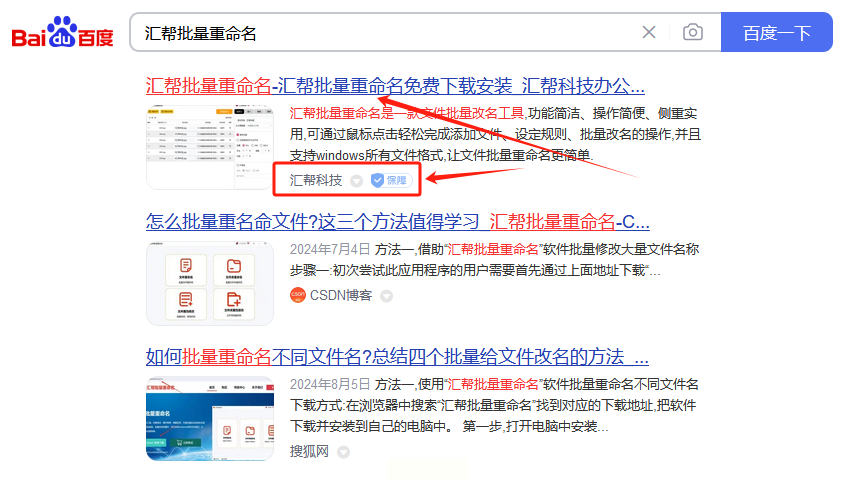
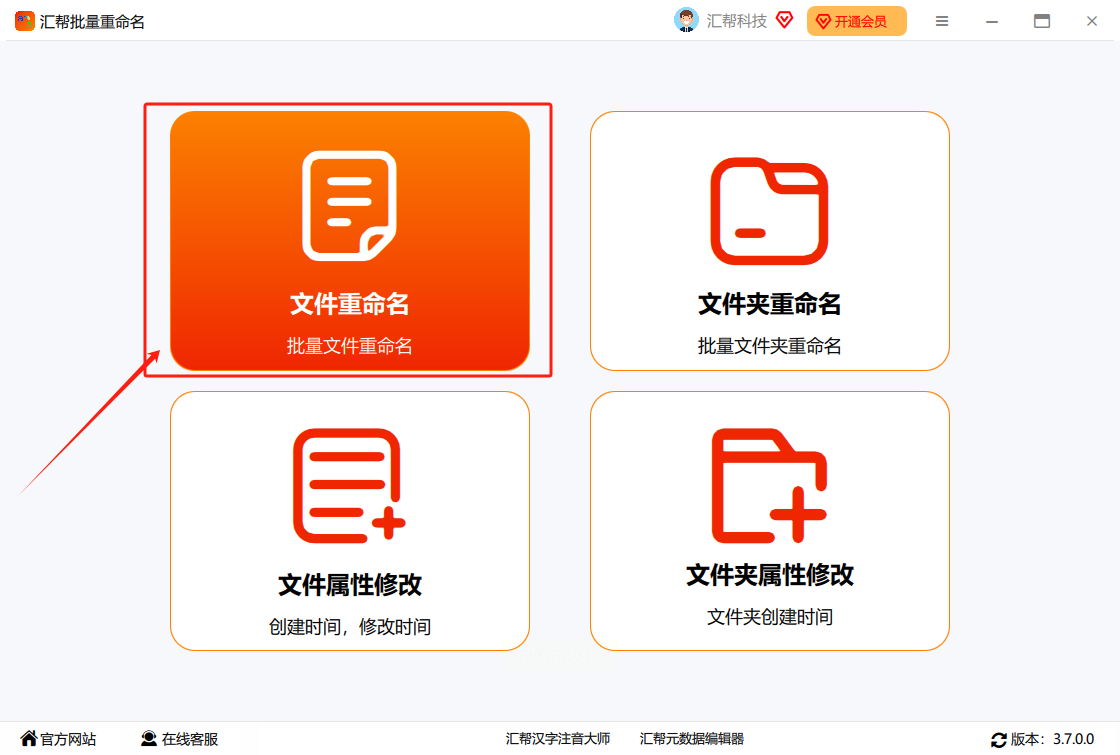
二、文件选择与准备
打开“汇帮批量重命名”的主界面,通过界面上的【添加文件】或【添加文件夹】功能,将需要重命名的文件或者文件夹添加到软件中。选择【添加文件】时,可以直接点击文件进行添加;若要包含整个文件夹及其内部所有文件,则推荐使用【添加文件夹】。这一步骤不仅节省了手工操作的时间,还能确保所有的相关文件都被正确地收集起来。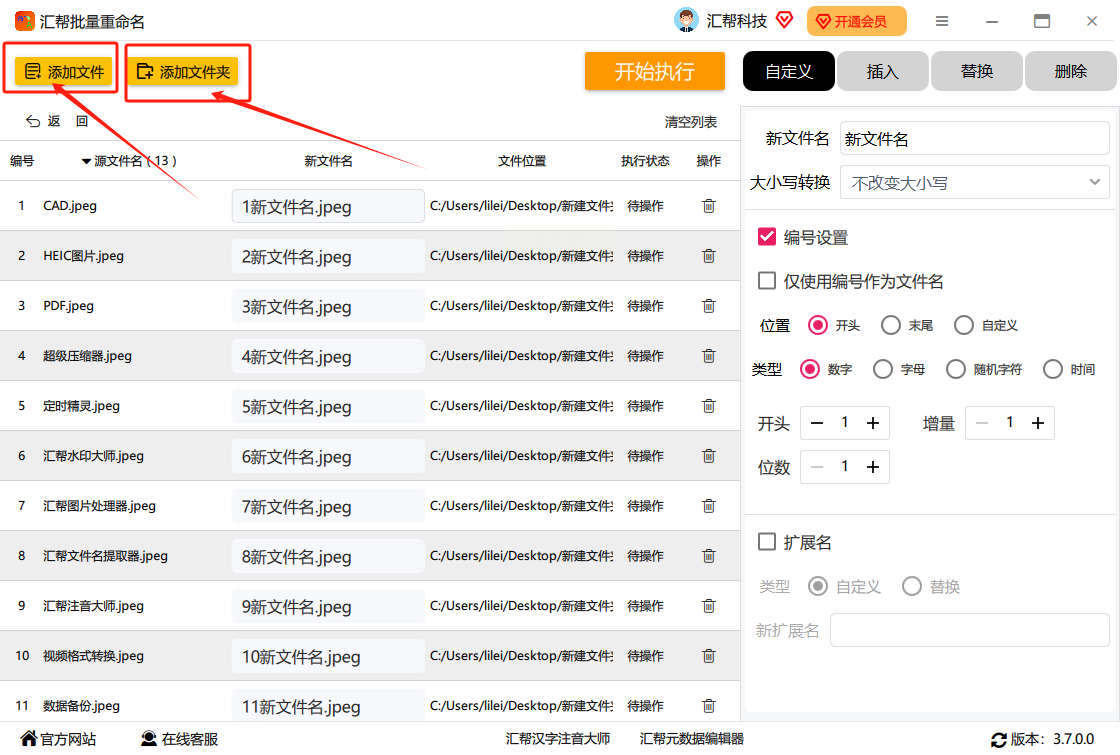
三、插入内容与个性化设置
进入到软件的插入功能页面后,将看到一个用于输入和定制插入前缀的文本框——即【插入内容】。这里,你可以自由输入任何想要作为文件新名称的一部分的内容。例如,根据日期、作者或项目编号等。设置时,选择【位置】项(默认为开头),以确保新名称结构的一致性和清晰度。
四、预览与确认
在完成插入前缀的设置后,点击软件右侧的【开始运行】按钮之前,可以使用左侧的实时预览功能来检查新命名的效果。这一步骤至关重要,因为它允许你在实际操作之前验证和调整你的命名策略,确保满足所有需求。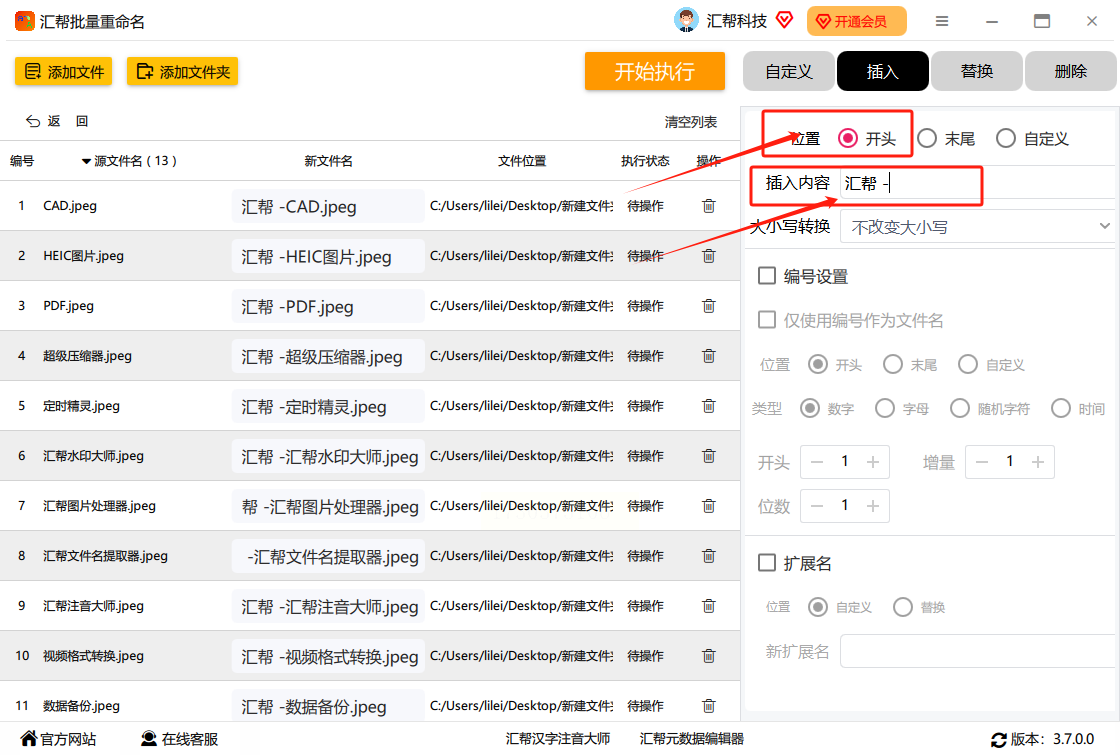
五、批量重命名与后续应用
当确认没有问题后,点击【开始运行】启动处理过程。“汇帮批量重命名”将会以极高的效率对选定的文件进行重新命名,并遵循你所设定的插入前缀。完成后,所有文件的新名称将立即更新,整个流程快速且高效。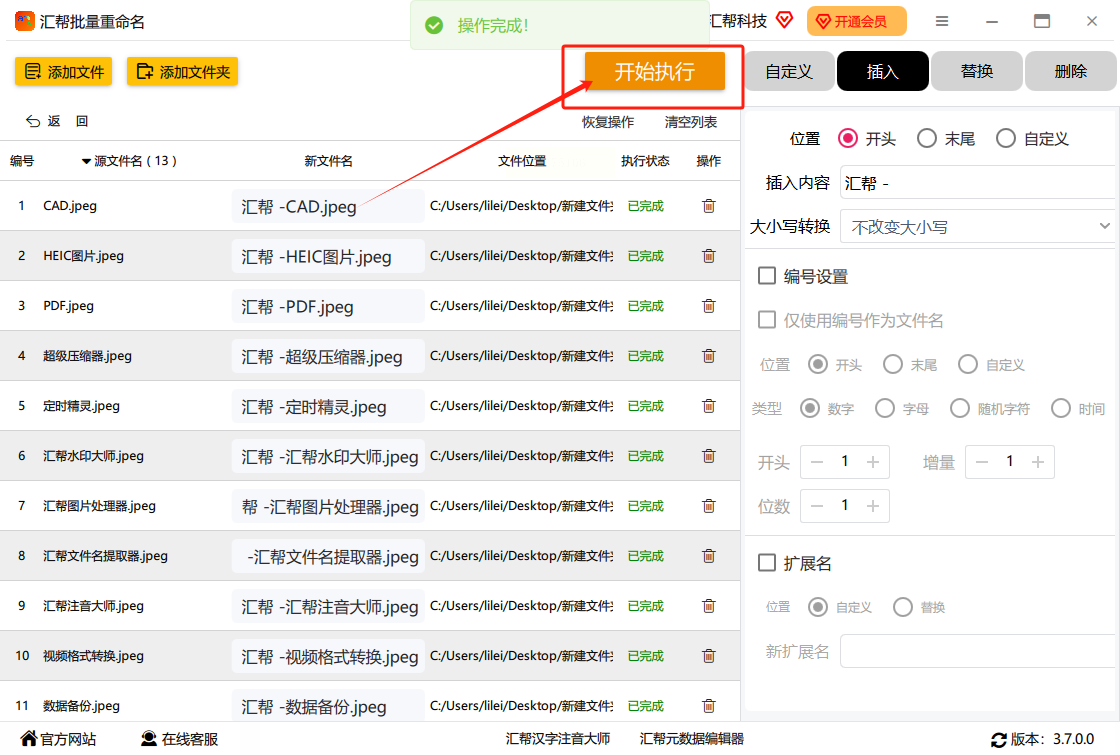
通过“汇帮批量重命名”,即使是面对大量文件管理的任务,也能变得轻松且有条不紊。这款软件不仅简化了操作步骤,还提供了强大的个性化定制选项,让你能够根据具体需求灵活调整文件命名规则。借助其功能强大、使用便捷的特性,“汇帮批量重命名”成为提高工作效率和优化文件组织的关键工具。
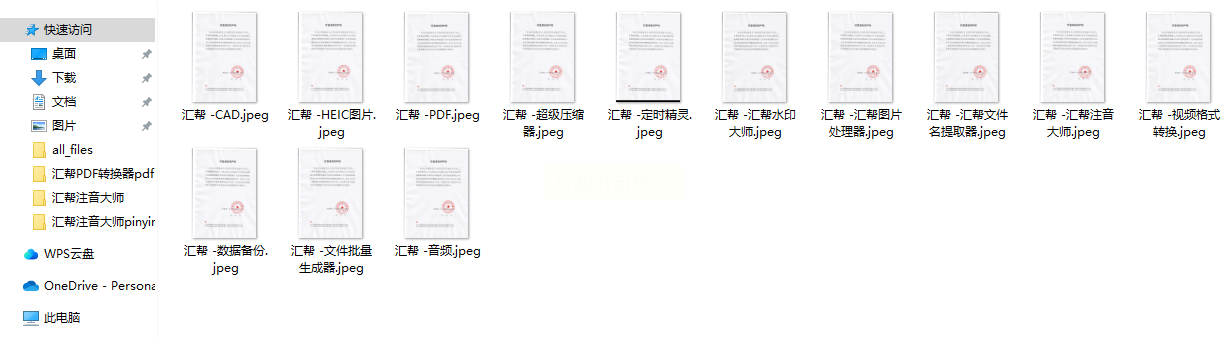
工具2:"批量文件重命名工具:Rename Tool"
在处理大量文件时,常常需要调整其名称以符合特定需求或标准,例如添加日期、序列号或其他识别信息作为前缀。本文将指导你如何利用“Rename Tool”,一个方便且高效的功能强大的工具来完成这项任务。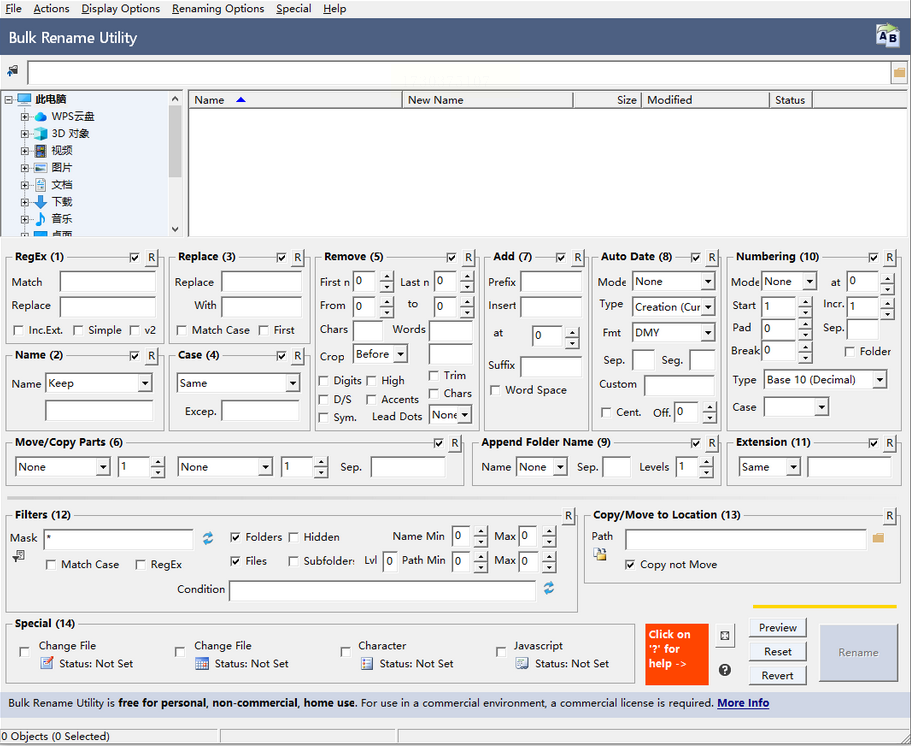
第一步:下载并安装 Rename Tool
访问“Rename Tool”的官方网页或应用商店,按照指示完成下载和安装过程。确保选择与你的操作系统兼容的版本(如Windows、MacOS等)。
第二步:启动“Rename Tool”
安装完成后,在电脑上找到工具图标点击打开它。初次使用时可能需要接受一些许可或提示信息,确认你已经同意并继续操作即可。
第三步:导入文件集
在主界面中,你会看到一个“文件选择区域”,这是放置和管理你需要重命名的文件的地方。你可以通过拖放、浏览目录等方式将文件添加至列表内,每个文件都会展示其名称及路径信息。
第四步:定义重命名规则
“Rename Tool”提供了直观的操作面板供你设置前缀添加规则。首先选择“add”模式作为起始步骤,在右侧的编辑框中输入或粘贴你想添加到文件名中的特定前缀。例如,若要为所有图片添加“Date-”,则在编辑框内键入“Date-”。
第五步:实际执行重命名
确保你在规则设置页面(通常位于主菜单或右侧面板)仔细检查了所选文件和输入的前缀无误后,点击界面上的“Rename”按钮。工具会立即开始处理你的请求,并逐步添加你指定的前缀到每个文件名中。
第六步:查看更改结果
操作完成后,“Rename Tool”会显示一个弹窗或提示框告知重命名已完成。你可以通过打开原来的文件目录快速检查更新情况,确认所有预期的修改都已正确执行。
第七步:优化与保存
为了确保文件组织的一致性和高效性,考虑对“Rename Tool”的设置进行进一步定制和优化。例如调整前缀长度、区分大小写或添加额外信息(如时间戳、文件类型等)来使命名更加清晰且有条理。完成后记得保存更改,以免任何意外丢失。
通过遵循以上步骤和注意事项,“Rename Tool”将助你轻松、快速地为文件批量添加所需的前缀,大大提高文件管理的工作效率。
工具3:使用命令行工具批量为Windows文件添加前缀
在操作开始之前,请确保您已经打开了Windows系统的命令提示符窗口(快捷键是Win + R,输入“cmd”,然后点击确定)。接下来的步骤将引导您如何批量地为文件添加特定前缀。
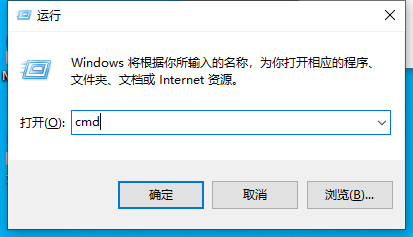
第一步:定位目标文件夹
1. 切换到所需文件夹:首先,您需要定位到存放有您想要添加前缀的文件的文件夹。在命令提示符中输入“cd”,紧跟其后输入目标文件夹的具体路径,并按回车键。例如,“cd D:\Files”假设您的文件位于D盘的“Files”文件夹下。
第二步:识别和操作文件
2. 查看文件列表:为了验证前缀添加是否成功或需要执行,您可以先通过以下命令查看当前目录下的所有文件:
```
dir /O:D
```
这条命令将按照最后修改时间排序显示所有文件和子文件夹。如果您的文件太多,可能难以手动检查每一个。
第三步:批量添加前缀
3. 批量重命名:为了快速为文件添加前缀,“prefix_”,请执行以下操作:
```
ren *.txt prefix_
```
假设您想给所有文本文件(*.txt)添加前缀。这条命令会自动查找当前目录下所有此类文件,并在它们的名称前添加“prefix_”。确保更改后确认命令符合您的需求。
第四步:验证修改
4. 再次查看文件:重新运行`dir /O:D`命令,以检查您的文件是否已成功添加了“prefix_”前缀。
- 确认所有符合条件的文本文件(例如“document.txt”)已被更改为“prefix_document.txt”。
第五步:应用到其他格式
5. 调整操作:如果目标文件夹内还有其他类型的文件需要处理,只需将`*.txt`替换为相应的文件扩展名。例如:
```
ren *.jpg prefix_
```
此命令用于处理所有图片文件(`.jpg`)。
第六步:保存更改
6. 关闭命令提示符:完成所有操作后,请关闭命令提示符窗口,确保您的系统状态符合预期,并检查文件命名是否按您所愿进行更改。
通过以上步骤,您可以高效且批量地为特定文件夹下的多个文件添加前缀。请务必在执行之前备份重要数据,尤其是如果对文件名有特定要求或修改可能导致数据丢失的情况下。
通过这些指导,您不仅能够熟练掌握Windows命令提示符下的批量操作技巧,还能在日常工作中提升效率、简化流程。
工具4:如何在Windows系统中利用内置工具解决问题
步骤一:精准挑选目标文件
在准备进行文件管理操作之前,请确保你已正确地进入所需操作的目录中。接下来,按照以下两种方法之一选取你要添加特定前缀的所有文件:
1. 批量选中:
- 按住 `Ctrl` 键,并依次单击每个希望处理的文件名,轻松实现多选。如果文件排列连续,请使用 `Shift` 键配合鼠标滚轮滚动选择,将需要处理的文件一并选定。
2. 序列选取:
- 首先点击第一个文件以进行选中。
- 接着按住 `Shift` 键,并单击最后一个目标文件,通过这一操作快速选择一个连续区域内的所有文件。此方法适用于文件名顺序排列的情况。
步骤二:启用重命名功能
完成文件的选择后,请右键点击其中任何一个已选中的文件,从弹出的菜单中选择 “重命名” 选项。此步骤为添加前缀以及自动编号做好了准备。
步骤三:输入前缀和自动编号设置
1. 前缀输入:
- 在新的文件名框内开始输入你希望作为前缀的文本,比如 `LOG_` 或 `Backup-`。
2. 自动命名调整:
- 输入完毕后,按下 `Enter` 键完成重命名操作。此时,系统将自动在选定的所有文件中应用相同前缀,并根据原文件名顺序自动生成后续的编号(例如:LOG_1.txt, LOG_2.txt)。
通过上述步骤,你不仅能够高效地给多个文件添加统一前缀和编号,还学会了安全且细致的操作方法。记住,每一次对文件系统的操作都是对日常工作的投资。正确的管理习惯不仅能提升工作效率,还能保护数据免受意外损失的风险。持续优化你的文件管理和命名策略,让日常工作更加顺畅、有序。
~~~~~~~~~~~~~~~~~~~~~~~~~~~~~~~
在处理海量文件时,“如何批量在文件名前面加前缀”这一问题常常让人感到困扰。幸运的是,我们有“汇帮批量重命名”这款软件作为解决方案,它为繁杂的文件管理提供了强大的功能支持与便捷操作。
使用“汇帮批量重命名”,你能够轻松地对文件进行个性化命名,无论是添加描述、日期标记还是项目分类等前缀,都只需一击即可完成。它的操作界面简洁明了,即便是新手也能迅速上手。在日常工作中,它不仅提高了处理效率,还能让工作流程更加有序和专业。
不同于传统手动重命名方式的繁琐与耗时,“汇帮批量重命名”以其自动化功能,极大地减少了人为错误的可能性,并为文件管理带来了全新的体验。不论是教育机构需要对学生成绩报告进行整理,还是企业内部项目文件的统一分类,这款软件都扮演着不可或缺的角色。
选择“汇帮批量重命名”,意味着拥抱了一个高效、便捷的工作伙伴,它将助你轻松驾驭海量文件,提升工作效率,让管理工作更为顺畅和高效。在未来的工作生活中,“汇帮批量重命名”必将成为广受好评的一站式解决方案,让我们远离繁琐的重复劳动,享受智能带来的便利与舒适。
如果想要深入了解我们的产品,请到 汇帮科技官网 中了解更多产品信息!
没有找到您需要的答案?
不着急,我们有专业的在线客服为您解答!

请扫描客服二维码